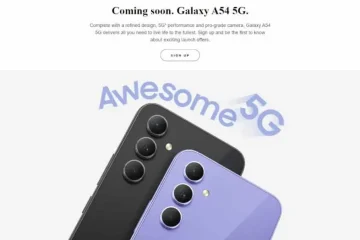ป๊อปอัปของเว็บไซต์อาจดูน่ารำคาญ โดยเฉพาะอย่างยิ่งเมื่อพวกเขาขัดขวางมุมมองของคุณขณะเลื่อนหน้าลง มีบางครั้งที่คุณต้องการให้ใช้งาน เว็บไซต์เลย ใช่ บางเว็บไซต์จำเป็นต้องมีป๊อปอัปเพื่อแสดงผลอย่างถูกต้องและทำงานได้ดีที่สุด
หากคุณพบว่าตัวเองอยู่ในเว็บไซต์ดังกล่าว คุณจะไม่มีตัวเลือกอื่นนอกจากปิดการใช้งานตัวป้องกันป๊อปอัปใน Microsoft ขอบ. โชคดีที่ตัวเลือกในการตั้งค่า Edge นั้นหาได้ง่าย ดังนั้นคุณจึงไม่ควรมีปัญหาในการเปิดใช้งานซ้ำๆ อ่านบทแนะนำเกี่ยวกับวิธีปิดตัวป้องกันป๊อปอัปบน Edge ด้านล่าง
การปิดตัวบล็อกป๊อปอัปบน Edge
กระบวนการปิดตัวบล็อกป๊อปอัป ค่อนข้างเหมือนกันบน Windows, Mac, Linux และ Chromebook; ดังนั้น คุณสามารถทำตามขั้นตอนด้านล่างเพื่อปิดใช้งานคุณลักษณะบนระบบปฏิบัติการดังกล่าว:
เบราว์เซอร์ Open Edge ที่มุมบนขวาของหน้าจอหลักของ Edge ให้คลิกที่จุดสามจุดแนวนอน จากรายการตัวเลือก ที่ปรากฏขึ้นถัดไป ให้ไปที่และคลิก การตั้งค่า ในหน้าการตั้งค่า ไปที่บานหน้าต่างด้านซ้ายและเลือก คุกกี้และการอนุญาตไซต์ ถัดไป ไปที่บานหน้าต่างด้านขวาแล้วคลิก ป๊อปอัปและการเปลี่ยนเส้นทาง ใต้ส่วน สิทธิ์ทั้งหมด ในที่สุด คุณจะ จะถูกนำไปที่หน้าป๊อปอัปและการเปลี่ยนเส้นทาง ไปที่ บล็อก (แนะนำ) และใช้แถบสลับที่อยู่ข้างๆ เพื่อปิดใช้งานคุณลักษณะบนเบราว์เซอร์ Edge ของคุณ
หลังจากทำตามขั้นตอนข้างต้นแล้ว ตัวบล็อกป๊อปอัปจะถูกปิดใช้งานในเบราว์เซอร์ของคุณ แต่แทนที่จะปิดใช้งานคุณลักษณะนี้ทั้งหมด มีวิธีที่ดีกว่าในการอนุญาตให้บางเว็บไซต์ใช้ป๊อปอัปในขณะที่รักษาตัวป้องกันป๊อปอัปสำหรับเว็บไซต์อื่น ๆ หากคุณต้องการให้สิ่งนี้ดีขึ้น ให้ข้ามไปยังวิธีถัดไปด้านล่าง
วิธีปิดใช้งานตัวบล็อกป๊อปอัปสำหรับเว็บไซต์เฉพาะ
หากคุณต้องการเก็บป๊อปอัปไว้ ตัวบล็อก (ซึ่งสมเหตุสมผล) และปิดการใช้งานสำหรับบางเว็บไซต์เท่านั้น มีวิธีแก้ไขในการตั้งค่า Edge ทำตามขั้นตอนด้านล่าง:
เปิดเบราว์เซอร์ Edge ที่มุมบนขวาของหน้าจอหลักของ Edge ให้คลิกที่เมนูสามจุดแนวนอน จากรายการตัวเลือกที่ปรากฏขึ้นถัดไป ให้ไปที่และคลิกการตั้งค่าในหน้าการตั้งค่า ไปที่แผงด้านซ้ายและเลือกคุกกี้และการอนุญาตไซต์ ถัดไปไปที่บานหน้าต่างด้านขวาและเลือกป๊อปอัปและการเปลี่ยนเส้นทางภายใต้ส่วนการอนุญาตทั้งหมดภายใต้การสลับบล็อก (แนะนำ) คุณจะพบสองตัวเลือกเพิ่มเติม (บล็อก & อนุญาต ) โดยมีปุ่มเพิ่มอยู่ด้านหน้า ใช้ปุ่มเพิ่มเพื่อเข้าสู่เว็บไซต์เฉพาะที่คุณต้องการปิดใช้งานป๊อปอัปสำหรับข้อความแจ้งการเพิ่มไซต์จะปรากฏขึ้น ใช้กล่องข้อความเพื่อป้อนที่อยู่ของเว็บไซต์ที่คุณไม่ต้องการให้แสดงป๊อปอัป
เมื่อเสร็จแล้ว ตัวป้องกันป๊อปอัปจะถูกปิดใช้งานสำหรับเว็บไซต์ที่คุณป้อนภายใต้แถบบล็อกเท่านั้น
p>
หมายเหตุสุดท้าย
ถึงแล้ว! การปิดใช้งาน Pop-up Blocker เป็นเพียงเศษเสี้ยวของเค้ก ดังที่คุณเห็นจากขั้นตอนที่แสดงไว้ด้านบน แม้ว่าจะมีแอปของบุคคลที่สามที่สามารถช่วยคุณบล็อกหรือเปิดใช้งานได้ในทุกเบราว์เซอร์ แต่ตัวเลือกบน Edge จะดีที่สุดหาก Edge เป็นเบราว์เซอร์หลักของคุณ